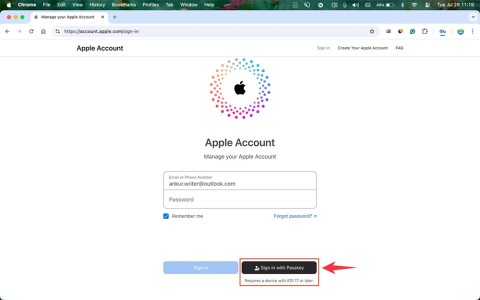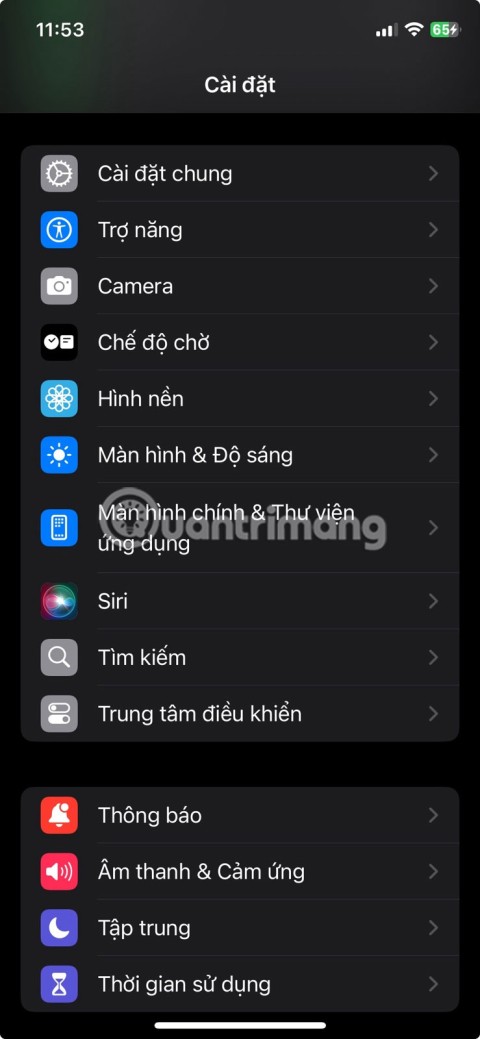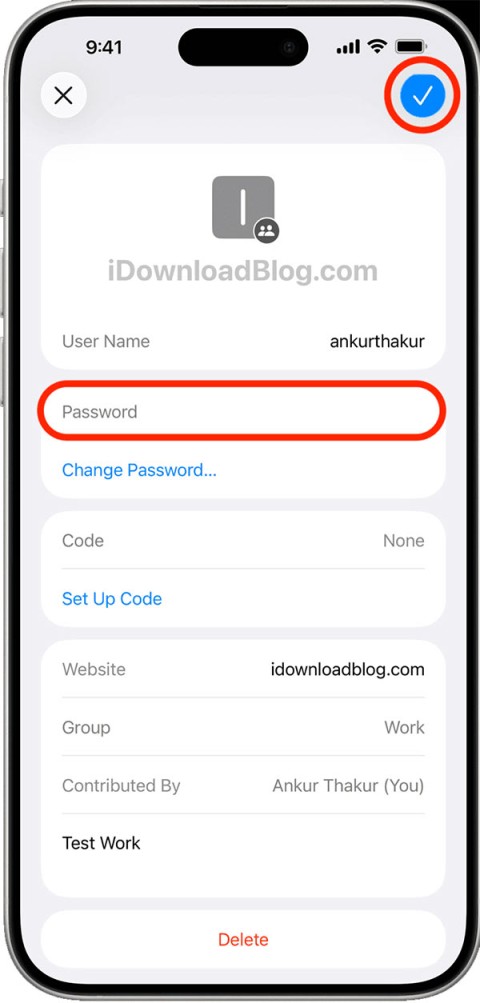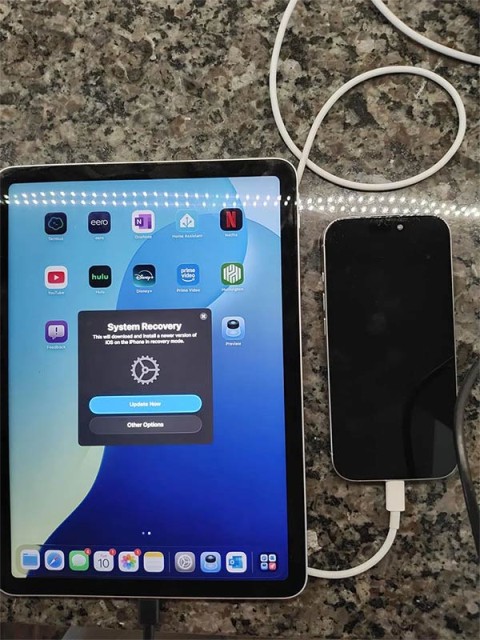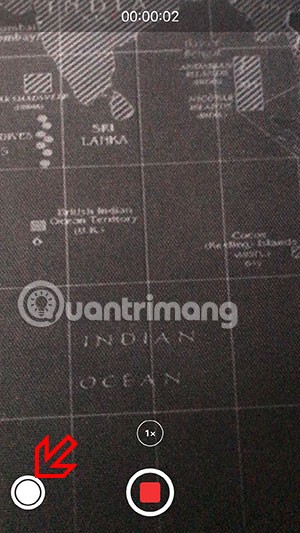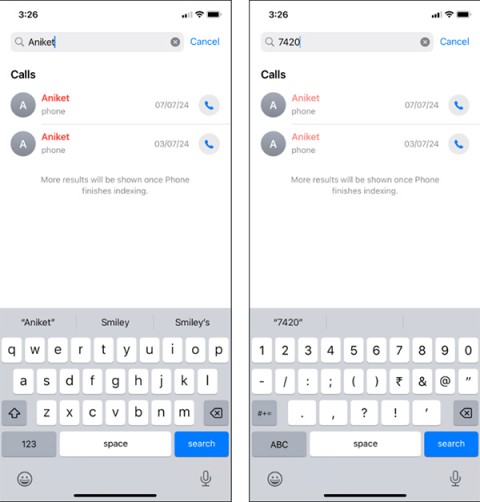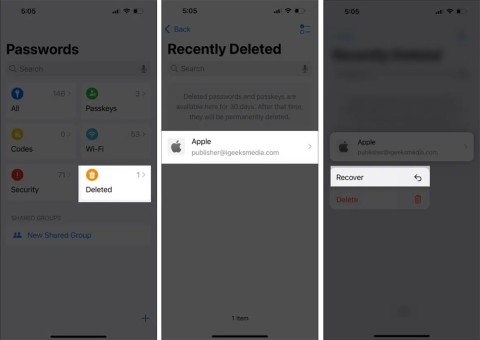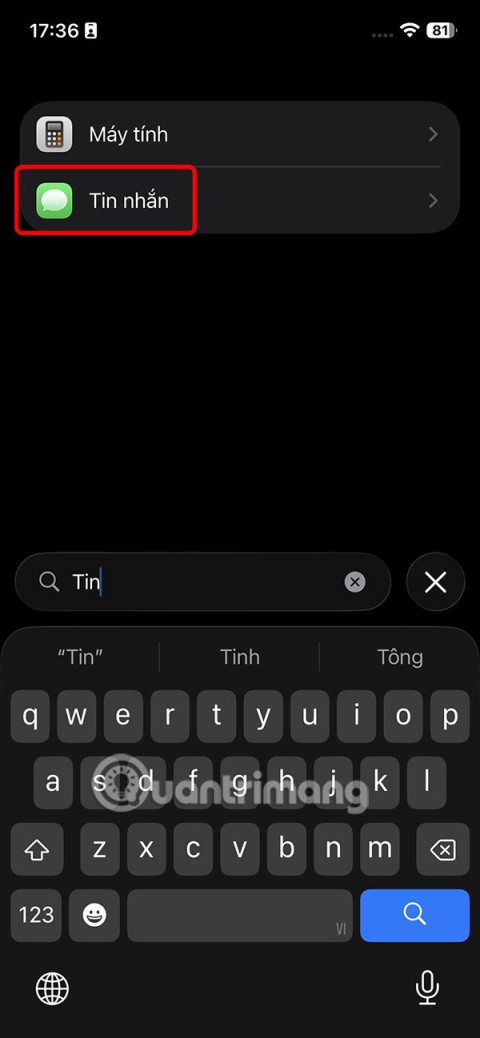Mitä tietää
- iOS 17:n avulla voit muuttaa digitaalisen kellon fontin painoa iPhonesi lukitusnäytöllä.
- Voit käyttää fontin painon liukusäädintä tehdäksesi kellon fontista ohuemman tai paksumman kuin sen alkuperäinen ulkoasu.
- Voit milloin tahansa palauttaa alkuperäisen kirjasimen painon kaksoisnapauttamalla fonttia lukitusnäytön mukautusnäytössä.
Mitä on fontin painon mukauttaminen iOS 17:ssä?
iOS 17:n myötä Apple vie iPhonen lukitusnäytön mukauttamisen askeleen pidemmälle ja mahdollistaa digitaalisen kellon fontin painon muuttamisen. Tätä ominaisuutta voidaan käyttää useimmissa lukitusnäytössä käyttämissäsi kellofonteissa, ja sitä voidaan käyttää tekemään kellosta paksumpi tai ohuempi kuin sen alkuperäinen koko.
Sen lisäksi, että voit muuttaa fontin painoa manuaalisesti, iOS 17 mahdollistaa myös fontin paksuuden nollauksen helposti, ja selitämme tämän kaiken tulevissa osioissa.
Fontin painon mukauttaminen iOS 17:n lukitusnäytöllä
Ennen kuin voit säätää fontin painoa iPhonen lukitusnäytössä, sinun on varmistettava, että laitteesi toimii iOS 17:llä tai uudemmalla. Voit tehdä tämän siirtymällä kohtaan Asetukset > Yleiset > Ohjelmistopäivitys ja päivittämällä laitteesi iOS 17:ään, jos se on saatavilla.
Huomautus : Kirjoitushetkellä iOS 17 on saatavilla vain kehittäjän esikatseluna, joten suosittelemme odottamaan beta- tai julkista julkaisua välttääksesi ohjelmistoongelmia tai -virheitä.
Jos haluat muokata iOS-lukitusnäytön fontin painoa, avaa puhelimen lukitus Face ID:n avulla , mutta älä siirry aloitusnäyttöön. Tätä varten paina vain sivupainiketta , näytä kasvosi iPhonelle ja anna lukitusnäytön avautua. Paina nyt pitkään mitä tahansa lukitsemattoman lukitusnäytön kohtaa.
Kun lukitusnäyttö siirtyy muokkaustilaan, napauta Mukauta alareunassa.
Napauta näyttöön tulevassa Mukauta taustakuvaa -näytössä vasemmalla olevaa Lukitusnäytön esikatselua.
Näet nyt iPhonesi lukitusnäytön muokkaustilassa. Napauta tässä yläreunassa olevaa digitaalista kelloa .
Fontti ja väri -valikon pitäisi ilmestyä näytölle. Valitse tästä valikosta fontti, jota haluat käyttää, tai jätä se ennalleen, jos haluat säätää nykyisen valinnan fonttikokoa. Voit valita minkä tahansa käytettävissä olevan fontin painon säätämiseksi paitsi lopussa olevaa Rails-fonttia. Tämä johtuu siitä, että Rails-fonttia on vain yksi koko ja se koostuu kahdesta ohuesta viivasta.
Kun olet valinnut haluamasi fontin muuttaaksesi sen painoa, sinun pitäisi nähdä liukusäädin kirjasinrivin alla. Tämän liukusäätimen avulla voit säätää fontin painoa lukitusnäytölläsi.
Huomautus : Kirjasimen painon liukusäädin koskee vain iPhonen digitaalista kelloa. se ei muuta tekstin kokoa missään muualla lukitusnäytössä.
Voit lisätä fontin painoa siirtämällä liukusäädintä oikealle tai pienentää sitä vasemmalle. Digitaalisen kellon fontin paksuus muuttuu reaaliajassa auttaakseen sinua löytämään haluamasi koon.
Kun olet päättänyt fontin painon, voit napauttaa X-kuvaketta sulkeaksesi Fontti ja väri -valikon.
Jos haluat käyttää muokattua fonttipainoa, napauta Valmis oikeassa yläkulmassa.
Äskettäin asetettua fontin painoa käytetään lukitusnäytössäsi.
Fontin painon nollaaminen lukitusnäytön kellolle iOS 17:ssä
Jos olet muuttanut lukitusnäytön kellon fontin painon mukautettuun kokoon, voit aina palauttaa alkuperäisen painon siirtymällä lukitusnäytön muokkaustilaan. Voit tehdä tämän avaamalla puhelimen lukituksen Face ID:llä siirtymättä aloitusnäyttöön. Paina nyt pitkään mitä tahansa lukitsemattoman lukitusnäytön kohtaa muokataksesi sitä.
Kun lukitusnäyttö siirtyy muokkaustilaan, napauta Mukauta alareunassa.
Napauta näyttöön tulevassa Mukauta taustakuvaa -näytössä vasemmalla olevaa Lukitusnäytön esikatselua.
Näet nyt iPhonesi lukitusnäytön muokkaustilassa. Napauta tässä yläreunassa olevaa digitaalista kelloa .
Fontti ja väri -valikon pitäisi ilmestyä näytölle. Kaksoisnapauta tässä nykyistä kellon fonttia palauttaaksesi sen koon alkuperäiseen asetukseen.
Jos haluat käyttää eri fonttia sen alkuperäisellä painolla, voit nollata sen kaksoisnapauttamalla haluamaasi fonttia.
Kun olet nollannut fontin painon, sulje Fontti ja väri -valikko napauttamalla X-kuvaketta .
Jos haluat käyttää muokattua fonttipainoa, napauta Valmis oikeassa yläkulmassa.
Alkuperäistä fonttipainoa käytetään lukitusnäytössäsi.
Siinä kaikki, mitä sinun tarvitsee tietää kellon fontin painon muuttamisesta iOS 17:n lukitusnäytössä.